word2010教案(全)精编版
office 2010 教案
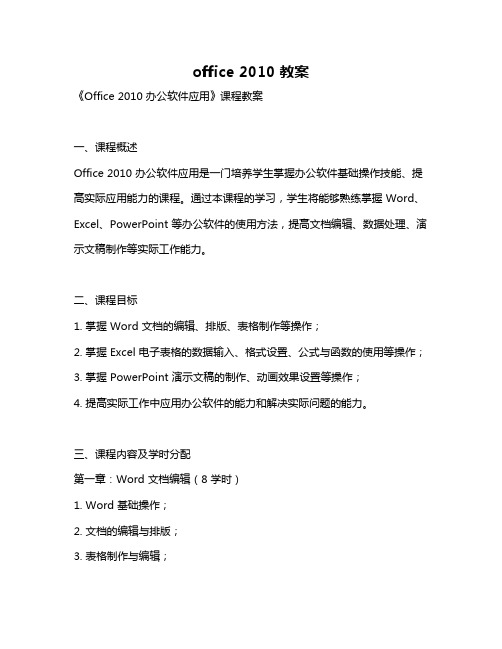
office 2010 教案《Office 2010 办公软件应用》课程教案一、课程概述Office 2010 办公软件应用是一门培养学生掌握办公软件基础操作技能、提高实际应用能力的课程。
通过本课程的学习,学生将能够熟练掌握 Word、Excel、PowerPoint 等办公软件的使用方法,提高文档编辑、数据处理、演示文稿制作等实际工作能力。
二、课程目标1. 掌握 Word 文档的编辑、排版、表格制作等操作;2. 掌握 Excel 电子表格的数据输入、格式设置、公式与函数的使用等操作;3. 掌握 PowerPoint 演示文稿的制作、动画效果设置等操作;4. 提高实际工作中应用办公软件的能力和解决实际问题的能力。
三、课程内容及学时分配第一章:Word 文档编辑(8 学时)1. Word 基础操作;2. 文档的编辑与排版;3. 表格制作与编辑;4. 图文混排。
第二章:Excel 数据处理(12 学时)1. Excel 基础操作;2. 数据输入与格式设置;3. 公式与函数的使用;4. 数据排序、筛选与分类汇总;5. 数据透视表与图表制作。
第三章:PowerPoint 演示文稿制作(8 学时)1. PowerPoint 基础操作;2. 演示文稿的制作;3. 幻灯片的动画效果设置;4. 演示文稿的打包与发布。
四、教学方法建议1. 采用案例教学法,通过实际案例的讲解与操作,帮助学生掌握办公软件的应用技能;2. 采用任务驱动教学法,通过布置实际工作任务,让学生在完成任务的过程中提高实际应用能力;3. 采用小组讨论教学法,鼓励学生分组讨论、互相学习,提高学习效果。
五、课程评价与考核1. 平时成绩:根据学生的出勤率、课堂表现、作业完成情况等进行评价,占总评成绩的 30%;2. 期末考试:采用上机考试的形式,考核学生对办公软件基础操作的掌握程度和应用能力,占总评成绩的 70%。
word2010教学

默认的排版信息
默认样式(字体、段落排版等修饰信息)
文档模板如下:
表格和图表
表格的制作
表格的创建(确定插入点)
“插入”|“表格”组中的“插入表格” “插入”|“表格”组中的“绘制表格”
表格内容的编辑
表格外观的修饰
将鼠标定位在表格中 使用“表格工具|设计或表格工具| 布局”
选取文本
•选定单词: •选定图形:
•选取一行文本:
•选取一段文本:
•选取多行文本:
•选取整个文档:
字符修饰
设置字符格式 字体、字号、字形、颜色、特殊效果、字符间距
TrueType 字体 高效修饰工具: 打印机字体 高级查找/替换命令
宋体三号字,楷体四号字,黑体16点字,隶书24点字
字符间距 字符缩放 上标下标
表格内容的编辑
表格的选定
表格和图表
调整行高和列宽 单元格、行和列的插入与删除 表格、单元格的拆分和合并 编辑表格内容
表格的选定
• 选定单元格(单元格选定条) • 选定表行(行选定条—表格左侧) • 选定表列(列选定条---表格上方) • 选定表中的一矩形块(鼠标拖动) • 选定整表
调整行高和列宽
纸张大小页边距设置页眉页脚的设置默认的排版信息默认样式字体段落排版等修饰信息表格的制作表格的创建确定插入点插入表格组中的绘制表格表格内容的编辑表格外观的修饰将鼠标定位在表格中使用表格工具设计或表格工具布局表格和图表表格内容的编辑表格的选定调整行高和列宽单元格行和列的插入与删除表格单元格的拆分和合并编辑表格内容表格和图表表格的选定选定整表表格和图表调整行高和列宽表格工具布局单元格大小表格和图表单元格行和列的插入与删除表格工具布局行和列表格和图表表格单元格的拆分和合并编辑表格内容表格工具布局合并表格工具布局合并表格的组成一个表格由若干行若干列构成一个矩形的单元格阵列其中的每一个单元格的地址都可以由它所在的行列来唯一地表示出来这个地址被称为单元格地址
【office教案】1.1.1认识Word2010

一.组织教学检查学生到班情况,学习场所卫生、安全情况等。
二.确定任务1.冷启动计算机进入“桌面”。
2.新课导入导入语:我们看到过报纸吧,走在大街上经常看到别人发给我们的宣传单吧,有没有想过它们是这样弄出来的呢?有没有想过你也可以做出一份来呢?今天我们就一起来学习如何处理文字的一种工具-----Word。
它是Microsoft公司的office组件之一。
3.提出任务今天大家主要学习:学会软件的启动和关闭,了解窗口的组成。
针对本节内容,提出相关的问题:1.Word如何启动?常用的启动方法有几种?2.Word 的操作界面是如何组成的?三.操作演示打开教学软件让学生全部按序登陆,教师进行操作师范讲解。
1.启动Word方法一:“开始”按钮(单击)→“程序”→office文件夹→“microsoft word”(单击)。
方法二:双击桌面上的Word的快捷方式启动图标。
2. 关闭Word方法一:单击“文件”→“退出”(单击)。
方法二:单击标题栏右端的Word窗口的关闭按钮方法三:双击标题栏左端的Word窗口的“控制菜单”图标。
方法四:按快捷键Alt+F4.3.窗口的组成①标题栏:【文件】、【编辑】、【视图】、【插入】、【格式】、【工具】、【表格】、【窗口】、【帮助】(要求每个学生依次单击每个菜单,对每个命令默读一遍。
)②在常用工具栏中集中了23个Word操作的常用的命令按钮,它们以形象化的图标。
③格式工具栏:可对文字的样式,字号、对齐方式、颜色、段落编号等进行排版。
其具体使用方法在以后的排版技术中结合介绍。
注:其他工具栏可通过单击“视图”→“工具栏”级联菜单中的相应工具栏名来显示或隐藏。
(教师示范)④工作区:是指格式工具栏以下和状态栏以上的一个区域。
在Word窗口的工作区中可以打开一个文档,并对它进行文本输入、编辑或排版等。
Word可以打开多个文档,每个文档有一独立窗口,在任务栏中有一个相应的文档按钮。
⑤状态栏:位于窗口的最下端,它用来显示当前的一些状态,如当前光标所在的页号、行号、列号和位置。
最新完整版Word2010设置页面与输出打印教学设计
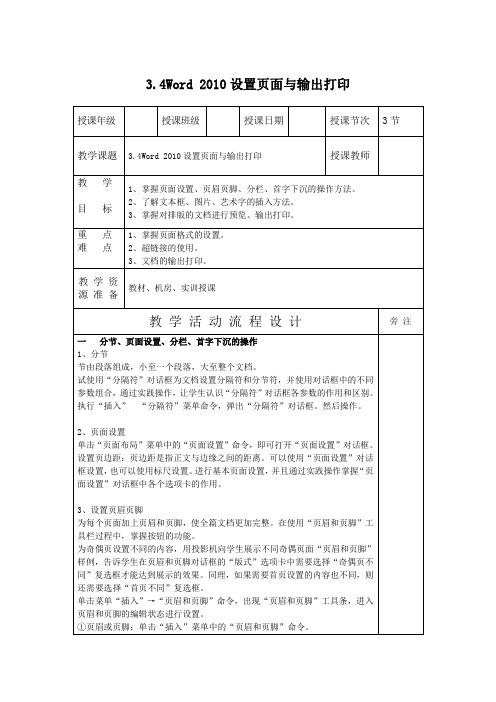
3.4Word 2010设置页面与输出打印一分节、页面设置、分栏、首字下沉的操作1、分节节由段落组成,小至一个段落,大至整个文档。
试使用“分隔符”对话框为文档设置分隔符和分节符,并使用对话框中的不同参数组合,通过实践操作,让学生认识“分隔符”对话框各参数的作用和区别。
执行“插入”“分隔符”菜单命令,弹出“分隔符”对话框。
然后操作。
2、页面设置单击“页面布局”菜单中的“页面设置”命令,即可打开“页面设置”对话框。
设置页边距:页边距是指正文与边缘之间的距离。
可以使用“页面设置”对话框设置,也可以使用标尺设置。
进行基本页面设置,并且通过实践操作掌握“页面设置”对话框中各个选项卡的作用。
3、设置页眉页脚为每个页面加上页眉和页脚,使全篇文档更加完整。
在使用“页眉和页脚”工具栏过程中,掌握按钮的功能。
为奇偶页设置不同的内容,用投影机向学生展示不同奇偶页面“页眉和页脚”样例,告诉学生在页眉和页脚对话框的“版式”选项卡中需要选择“奇偶页不同”复选框才能达到展示的效果。
同理,如果需要首页设置的内容也不同,则还需要选择“首页不同”复选框。
单击菜单“插入”→“页眉和页脚”命令,出现“页眉和页脚”工具条,进入页眉和页脚的编辑状态进行设置。
①页眉或页脚:单击“插入”菜单中的“页眉和页脚”命令。
②为首页设置不同的页眉或页脚:在页面设置中设置。
③为奇偶页设置不同的页眉或页脚:④删除页眉或页脚4、分栏让学生先收集报刊杂志等资料。
然后提出几个问题,如何设置分栏?收集的资料或文章分成了几个栏目?各栏之间的位置有什么特点?结合实际问题,介绍分栏操作方法。
单击菜单“页面布局”→“分栏”命令,在“分栏”对话框中设置分栏格式。
5、首字下沉将光标置于欲设置首字下沉的段落,执行“插入”→“首字下沉”菜单命令,在“首字下沉”对话框中选择“下沉”,并设置下沉行数值,单击“确定”按钮,即可二图文混排1、绘制图形可以直接绘制直线、箭头、矩形和椭圆等自选图形。
Office2010案例教程电子教案
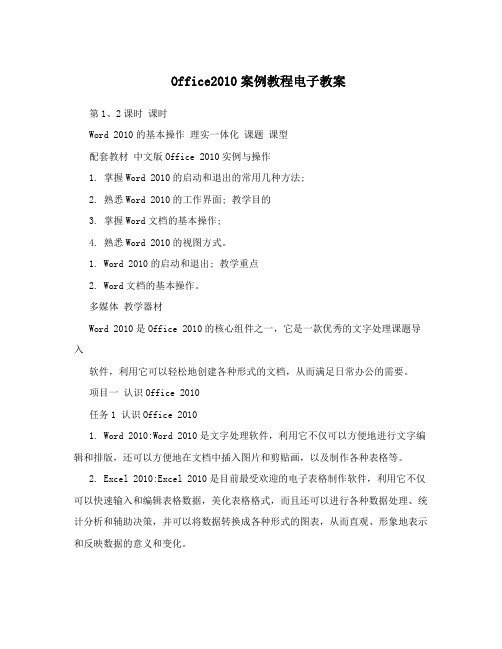
Office2010案例教程电子教案第1、2课时课时Word 2010的基本操作理实一体化课题课型配套教材中文版Office 2010实例与操作1. 掌握Word 2010的启动和退出的常用几种方法;2. 熟悉Word 2010的工作界面; 教学目的3. 掌握Word文档的基本操作;4. 熟悉Word 2010的视图方式。
1. Word 2010的启动和退出; 教学重点2. Word文档的基本操作。
多媒体教学器材Word 2010是Office 2010的核心组件之一,它是一款优秀的文字处理课题导入软件,利用它可以轻松地创建各种形式的文档,从而满足日常办公的需要。
项目一认识Office 2010任务1 认识Office 20101. Word 2010:Word 2010是文字处理软件,利用它不仅可以方便地进行文字编辑和排版,还可以方便地在文档中插入图片和剪贴画,以及制作各种表格等。
2. Excel 2010:Excel 2010是目前最受欢迎的电子表格制作软件,利用它不仅可以快速输入和编辑表格数据,美化表格格式,而且还可以进行各种数据处理、统计分析和辅助决策,并可以将数据转换成各种形式的图表,从而直观、形象地表示和反映数据的意义和变化。
3. PowerPoint 2010:PowerPoint 2010是一款专门用来制作和放映演示文稿的软件,利用它可以制作出集文字、图形、图像、声音及视频等多媒体教学内容元素为一体的演示文稿,如产品宣传幻灯片、会议讲稿和教学课件等。
任务2 Word 2010的启动与退出1. 启动Word 2010的方法很多,下面是两种最常用的方法。
, 单击“开始”按钮,选择“所有程序”>“Micro softOffice”>“Microsoft Office Word 2010”菜单。
, 如果桌面上有Word 2010的快捷图标,可双击该图标启动程序。
2. 退出Word 2010的常用方法有以下几种:, 单击标题栏右侧的“关闭”按钮,退出程序。
教案——office2010版.doc
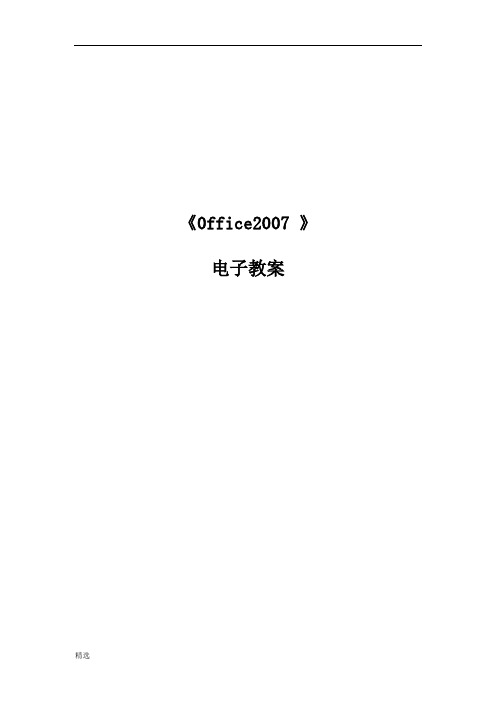
精选
方法二:双击桌面上的 Word 快捷方式图标。 2、退出 Word 2007
有多种方法,常用的方法有: 方法一:[文件][退出]。 方法二:单击应用程序窗口的关闭按钮 三、认识 Word 2007 窗口界面 Word 2007 窗口界面组成: 由标题栏、菜单栏、工具栏、状态栏、文档编辑窗口等组成。 Word 文档编辑窗口:包括插入点(或光标)、段落结束符、右滚动条、下滚动条、 上标尺、左标尺、视图方式切换按钮、编辑区等。四、Word 2007 文档操作 1、创建新文档 2、打开已有文档 1)打开最近操作的文档 2)打开已有的文档 3、保存文件 [文件][保存]:用于不改变文件保存。 [文件][另存为]:一般用于改变文件名的保存,包括盘符、目录或文件名的改变。 [文件][另存为 Web 页]:存为 HTML 文件,其扩展名为.htm 、.html、 .htx 。 1)保存未命名的文档 操作:[文件][保存]或[另存为]。 2)保存已命名的文档 操作:[文件][保存],或者,单击工具栏的保存图标。 3)自动保存文档的设置
《0ffice2007 》 电子教案
精选
《office》教案
教学对象
教学时间
教学内容 教学目的
Word 2007 文字处理系统 2. 1 Word 2007 基础知识和基本操作; 3.2 Word 2007 编辑操作。
1.使学生了解 Word 2007 基础知识; 2.掌握 Word 2007 的基本操作。
参阅教材
作业 上机操作 Word 2007 部分的课后练习。
教学后记 该部分内容理论 2 学时,时间较紧; 实验 4 学时上机,时间也较紧张。
精选
《计算机应用基础》教案
教学对象
教学时间
教案word2010排版及应用技巧总动员5
教案教师授课计划
专业系
教案用纸首页
教案用纸附页
下一页:插入分节符并开始一个新的页面
连续:插入分节符但是连续,没有开始一个新的页面
)分别对案例文档中的封面、实验一、实验二添加不同类型的分节符,并介绍其
1.3.2设置页眉与页脚高度1.3.3设置页码
1.3.3.1插入页码
4.如果文档最后一页的文字较少,分栏后会出现左边一栏有文字、其它各栏没有文字的现象。
如何将文字均匀分配到其它各栏?
答:以上所说的效果称为平衡栏长,其操作方法是:在页面视图下,将光标放在要平衡的栏的结尾。
单击“插入→分隔符”命令。
选中“分隔符”对话框中的“连续项,单击“确定”按钮,该栏结尾会插入一个连续分隔符,使各栏的文字自动平衡。
图1-1【打印】窗口界面
注意:打印符号和表示意义
打印指定的节或页
输入的格式
码
第页
板书设计。
理论教案 Word2010高效操作
项目5 Word2010 高效操作教学目的与要求:1、掌握样式作用及应用与页面设置方法;2、目录制作的过程;3、邮件合并的作用及合并过程教学重难点:1、掌握样式作用及应用与页面设置方法;2、目录制作的过程;3、邮件合并的作用及合并过程教学过程复习上节内容1、掌握插入艺术字、文本框、图片和公式;2、掌握表格制作及格式设置。
一、样式Word预定义了各种样式,用户也可以根据自己的需要修改或重新定义样式。
样式有两种类型:段落样式和字符样式。
段落样式控制段落格式及字体格式,例如,文本对齐、制位表、行间距和边框、整个段落文字的字体、字号、颜色等。
字符样式影响段落内选择文字的外观,例如,文字的字体、字号。
1、新建样式(1)打开“样式应用”文档,选中“第一代计算机”所在行,设置字体格式、段落格式和编号。
(2)选择“开始”|“样式”命令,弹出“样式”对话框。
(3)单击“新建样式”按钮。
弹出“根据格式设置创建新样式”对话框,在“名称”文本框中输入“小标题”;“样式类型”与“样式基准”默认;在“后续段落样式”列表框中选择“正文”,单击“确定”按钮。
(4)选中“第二代计算机”段落,选择“开始”|“样式”|“其他”命令,1展开样式列表框,选择“小标题”。
2、修改样式右击样式列表框中的“小标题”,在弹出的快捷菜单中选择“修改”命令,弹出“修改样式”对话框,如图5-5所示。
选择“格式”|“编号”命令,弹出“编号与项目符号”对话框,选择“编号”选项卡在“编号库”列表框中选择“无”,删除编号。
二、页面布局1、分页符和分节符1. 分页符当文字或图形填满一页时,Microsoft Word会自动分页,进入下一个页面。
用户如果要在文档中的特定位置强行分页,可插入手动分页符。
分页符后面的内容自动移到下一个页面。
2. 分节符设置“页面设置”、“页眉和页脚”、“分栏”、“页码”等格式,可以以“节”为范围,其主要作用是:在不同的节内,设置不同的格式,达到特殊排版效果。
Word2010详细教程
2
課程大綱
三、使用圖像 ➢ 方便快捷的螢幕截圖 ➢ 如何裁剪圖片 ➢ 使用圖形(形狀、文本框、藝術字) ➢ 使用SmartArt圖示
四、使用Word自動化排版 ➢ 使用樣式 ➢ 創建目錄 ➢ 使用主控文檔完成大型排版任務 ➢ 對文檔內容進行批註和修訂
如何創建WORD文檔的浮水 印(1)執行菜單欄中的【頁面佈局】/【頁面設置】/【浮水印】按鈕;
(2)選用浮水印的範本,或選【自定義浮水印】選項,插入圖片背景或文字背 景;
(3)在【自定義浮水印】對話框中,選擇“無浮水印”,即可取消浮水印效果。
17
如何將數字金額快速轉換為大寫金額
在Word中輸入12345後選中; 點擊【插入】→【編號】命令,在彈出的“編號”對話框“數字類型” 欄裏選擇中文數字版式“壹、貳、三……”,單擊“確定”; 則12345就變成中文數字“壹萬貳仟三佰肆拾伍”。
方法也不相同,例如Excel的編輯區由縱橫交錯的單元格組成,而Word 則由一個空白頁面組成。 滾動條:調整文檔窗口中當前顯示的內容。 狀態欄:顯示當前文檔的工作狀態或額外資訊(切換文檔視圖按鈕、調整窗 口比例按鈕)。
8
選擇文本
選擇連續的文本(整行、整段、整文檔)
9
選擇文本
選擇連續的文本(整行、整段、整文檔) 運用鍵盤選取文本 (1)將游標置於被選文本的前(後)面,按住鍵盤中Shift鍵的同時,
如何實現表格位置的快速調整
移动表格
(1)将光标放置在表格上,待表格的左上角出现了 符号时,将光标放到该符号处。
(2)当光标变为十字箭头时,按住鼠标拖曳,便可移动表格。
教案4Word2010文字处理应用
任务3.1 制作会议通知文件
8、打印 文档编辑结束,在打印之前,要先进行预览,看看页面整体布局是否美观,是否还需要修 改。 (1)单击“文件”选项卡,在左侧窗格中选择“打印”,打开“打印预 览”Backstage视图。 (2)在“设置”选项中,进行各项设置,核对无误后进行打印。
“打印预 览”Backstage视图
任务3.1 制作会议通知文件
5.设置页面 (1)在实际生活中,我们编辑完成Word文档之后,需要根据实际情况设置文档的纸张大小、
纸张方向、页边距等,也就是设置页面。 (2)选择“页面布局”选项卡,在“页面设置”组中单击“纸张大小”、“纸张方向”、“页
边距”按钮,在打开的下列列表中进行相应选择。 (3)选择“页面布局”选项卡,单击“页面设置”组右下角的对话框启动器,弹出“页面设置”
的空白文档,其窗口由标题栏、功能区、文档编辑区、状态栏等部分组成。
任务3.1 制作会议通知文件
2. 输入文档内容 (1)单击屏幕右下角的输入法指示器,选择一种汉字输入法(如“搜狗拼音输入法”) (2)切换到页面视图,将光标插入点定位于第一段开始处,输入第一段内容,然后按enter键,
另起一段,使插入点移到下一行。 (3)在输入文本的过程中,光标插入点会自动向右移动。当一行文本输入完毕后,插入点会自
技能目标
能够熟练地创建、修饰文档。 能够较熟练地制作精美的图文混排文档。 能够熟练地插入图形、图片、艺术字等页面元素。 能够熟练地插入和编辑表格。 能制作复杂的高级文档。
本次教学目标
❖ 熟练进行建立、存储文档的操作、进行页面设置 ❖ 熟练进行文字格式和段落格式的设置、会在文档中插入日期 ❖ 熟练的进行剪贴画、艺术字、图片、文本框的插入和设置
